| |
|
|
|
|
|
|
Klik op het logo voor hulp op afstand
| |
| |
|
|
|
|
Extra bewerkingen toevoegen / wijzigen / verwijderen |
|
In de Editor kan u voortaan manueel zelf bewerkingen toevoegen aan de kader- en vleugelelementen van een model. U kan deze manueel toegevoegde bewerkingen ook wijzigen en verwijderen.
Hiervoor zijn in de Editor de 3 extra functies ‘Extra bewerking toevoegen’, ‘Extra bewerking wijzigen’ en ‘Extra bewerking verwijderen’ voorzien.
Extra bewerkingen toevoegen
Om manueel een extra bewerking toe te voegen doet u als volgt:
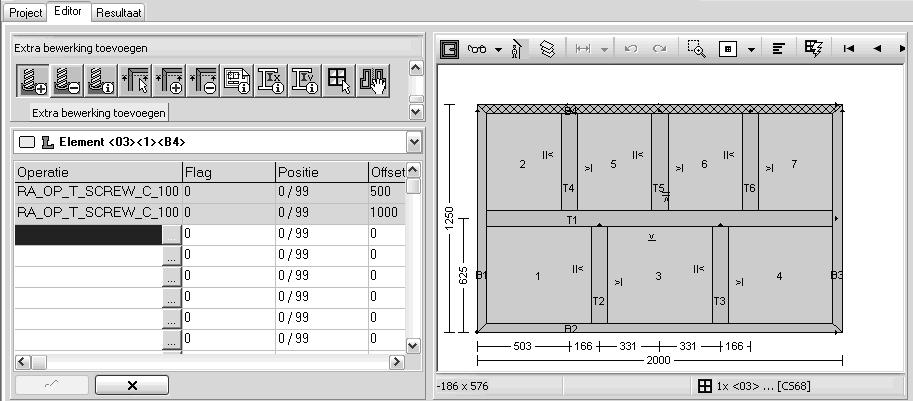
-
Klik in het veld ‘Operatie’ de knop met de 3 puntjes om de gewenste bewerking te selecteren in Gegevens.Bewerkingen.
-
Definieer de positie van de bewerking op het profiel en definieer de waarde(n) voor de bijhorende parameter(s) A t/m H en S. Deze parameters zijn specifiek voor de bewerking in kwestie en zijn terug te vinden in de fiche van de actie die de bewerking genereert.
 Indien gewenst kan u voor de bewerking(en) de omschrijving van die specifieke parameters A t/m H en S mee visualiseren in het veld van de parameter(s) in kwestie, doe als volgt: Indien gewenst kan u voor de bewerking(en) de omschrijving van die specifieke parameters A t/m H en S mee visualiseren in het veld van de parameter(s) in kwestie, doe als volgt:
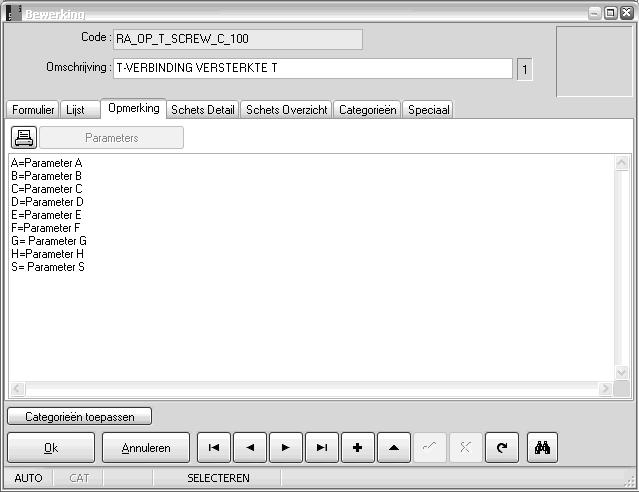
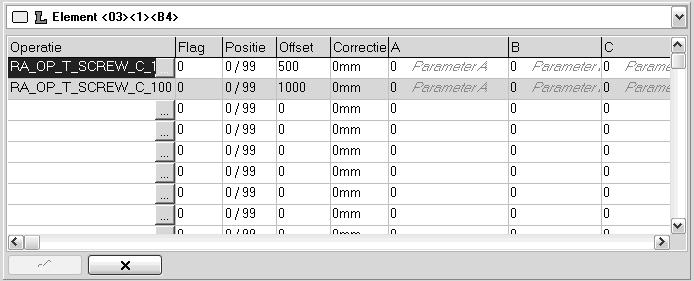
Extra bewerkingen wijzigen
Indien gewenst kan u bewerkingen die u zelf manueel heeft toegevoegd wijzigen als volgt:
- Voer de gewenste wijziging uit, zoals bijvoorbeeld de positie of de waarde van één van de gedefinieerde parameters.
Extra bewerkingen verwijderen
Indien gewenst kan u bewerkingen die u zelf manueel heeft toegevoegd verwijderen als volgt:
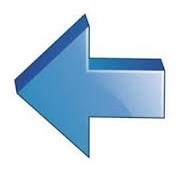
|
History
|
|
|
|
| |
| |